
品牌型号:联想小新Air-14 2020
系统:win10 1909 64位企业版
软件版本:钉钉 5.1.35
部分用户可能电脑型号不一样,但系统版本一致都适合该方法。
钉钉怎么设置或更换主管理员,下面与大家分享下钉钉怎么更换主管理员的教程。
1、打开钉钉进入页面,单击左下角的三个点,选择管理后台,若没有管理密码则新设置一个,有的话直接输入管理密码,点击登录
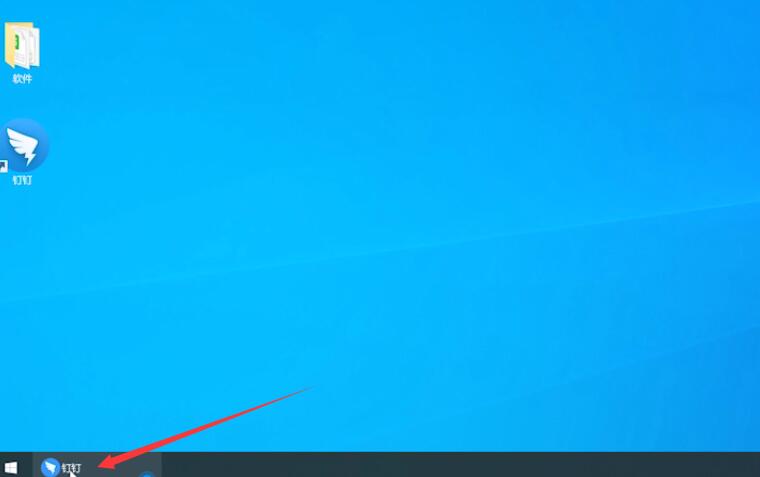
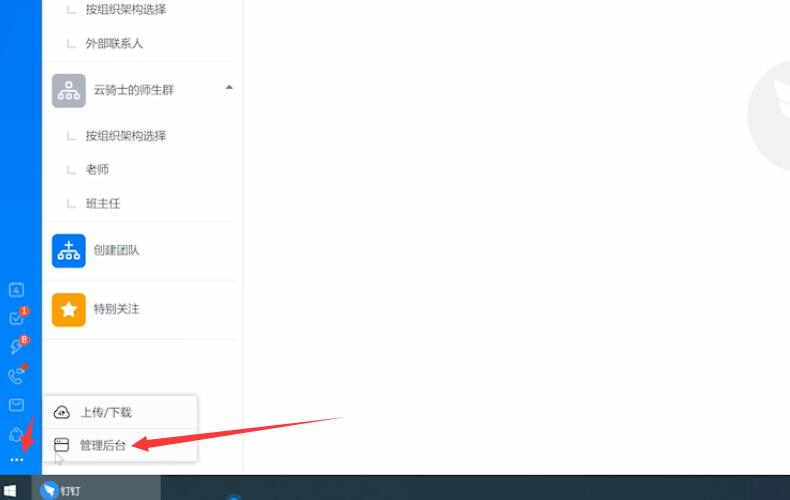
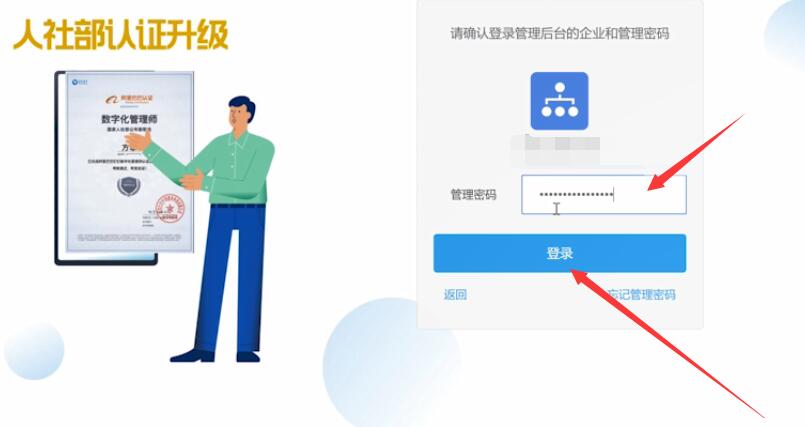
2、进入管理后台界面,单击上方的设置,选择左侧的设置子管理员,点击添加,选择员工,勾选需要添加的子管理员,单击确定
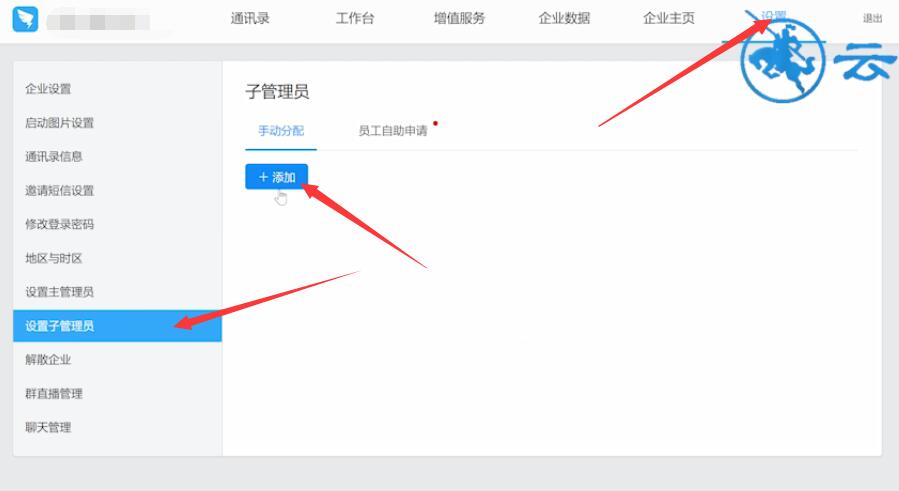
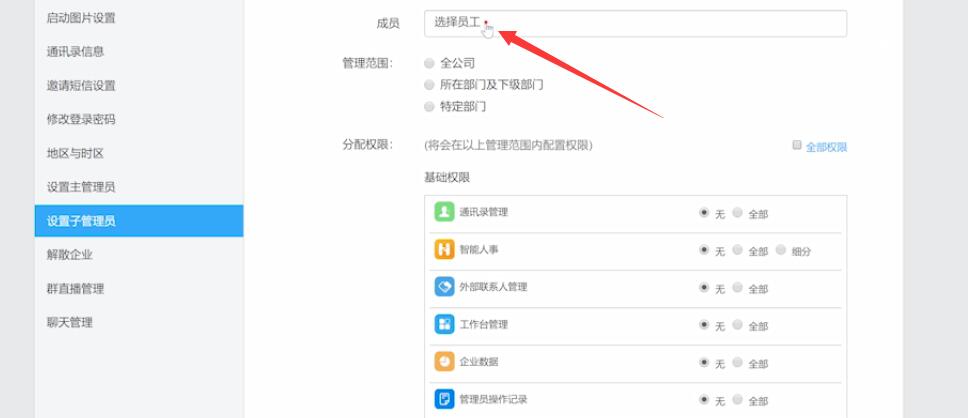
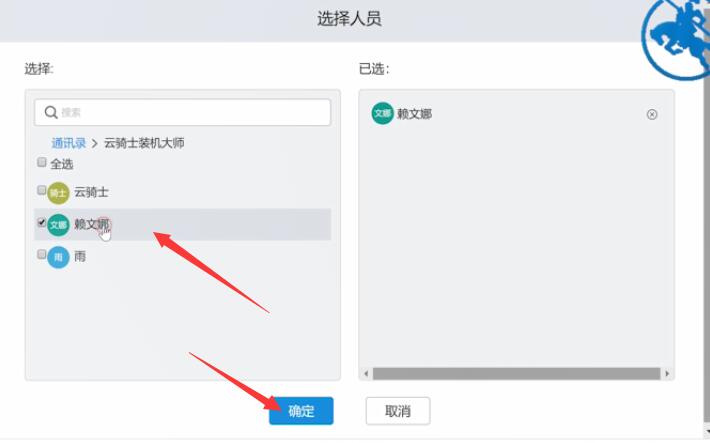
3、再选择左侧的设置主管理员,点击转让,获取验证码,将收到的验证码填写进去,点击下一步
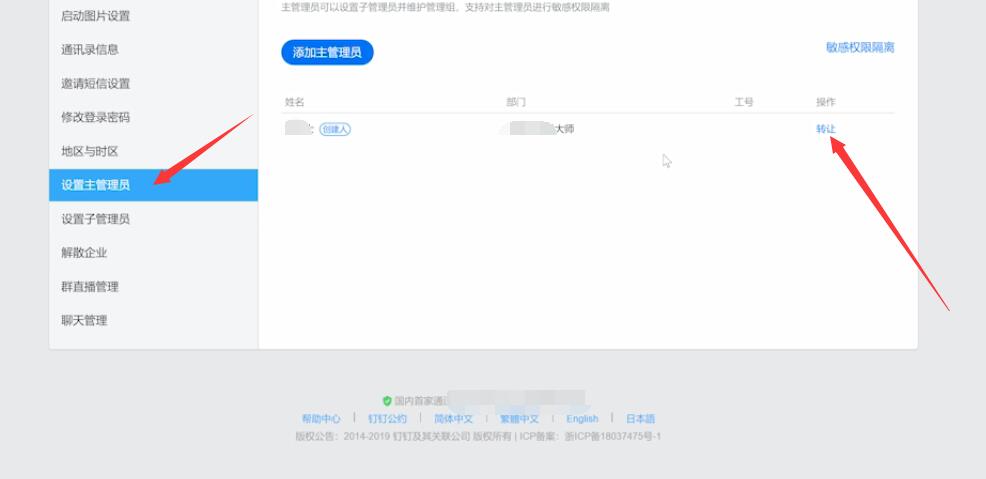
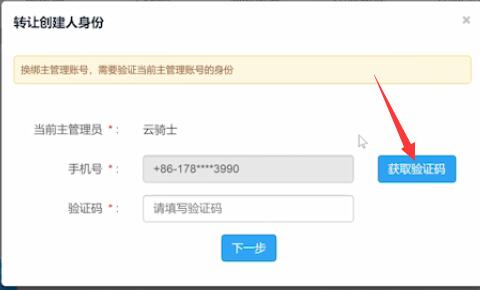
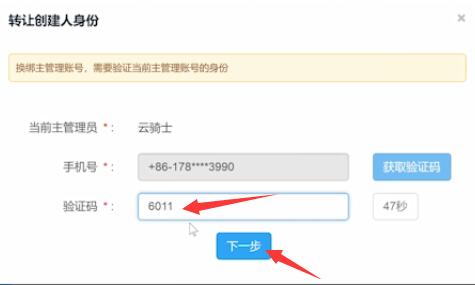
4、选择新的主管理员号码,获取验证码,将收到的验证码填写进去,点击确定即可
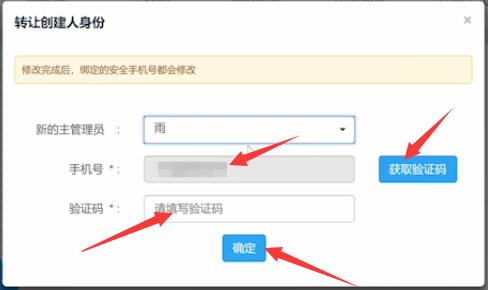
以上就是如何更换主管理员的内容,希望对大家有所帮助。